电脑版Word软件被很多人使用,用来编辑文档等,有的用户在使用该软件时,想要显示文档的段落标记,但是却不知道如何设置,那么小编就来为大家介绍一下吧。
具体如下:
-
1.第一步,双击或者右击打开Word文档,接着点击左上角的文件选项。
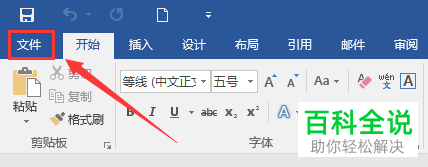
-
2.第二步,来到下图所示的文件页面后,点击页面左侧的选项。
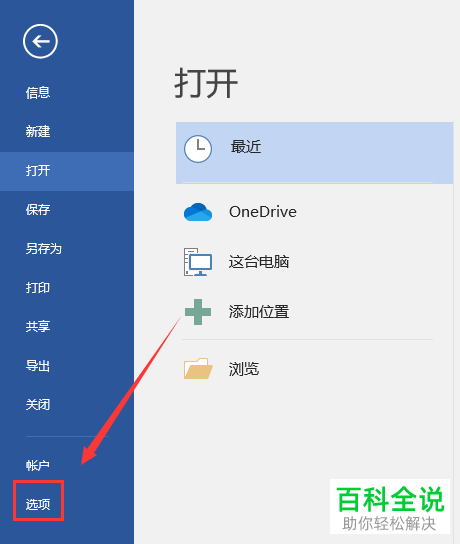
-
3.第三步,在下图所示的Word选项页面中,点击页面左侧的显示选项。
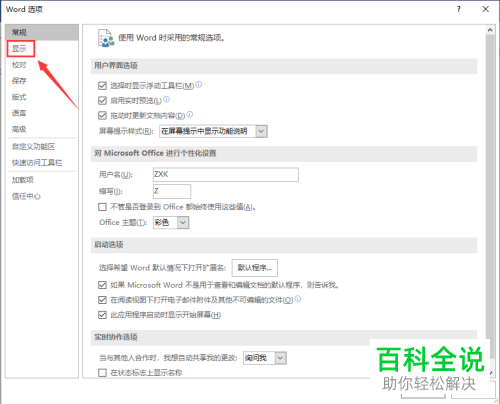
-
4.第四步,我们可以看到如下图所示的显示页面,勾选段落标记左边的复选框。
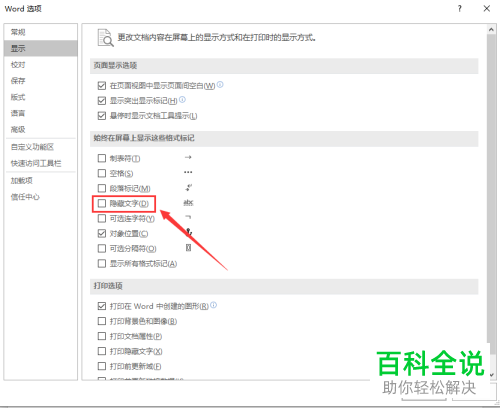
-
5.第五步,来到下图所示的页面后,点击右下角的确定选项,就可以成功显示文档的段落标记了。
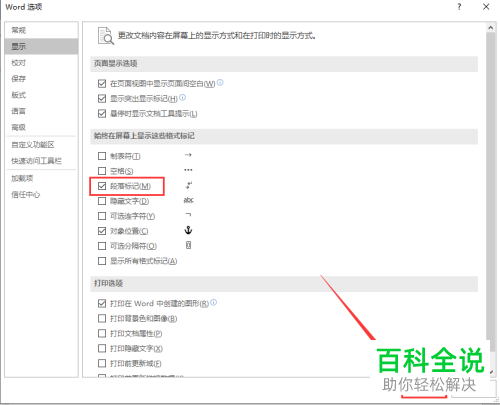
-
以上就是电脑版Word怎么显示文档的段落标记的方法。
